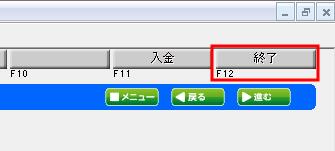Q.「指定された請求先は○○(ブラック、ブラック2など)に認定されているため、登録できません。」と表示される場合の対処法
※「指定された得意先は〜」と表示される場合もあります。
「見積入力」や「売上入力」などで以下のメッセージが表示され、伝票の登録ができない場合があります。
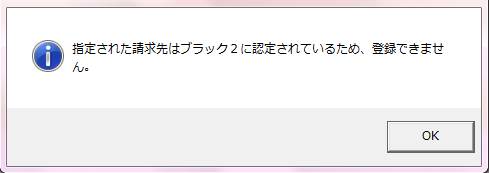
「債権管理王」−「ブラックリスト」にて、伝票を登録しようとしている得意先がブラックリスト該当者として認定されているため、上記メッセージが表示されます。
「ブラックリスト」の設定を解除することで、伝票を登録することが可能です。
以下の操作を行ってください。
A.得意先1件だけ設定を解除する場合
B.すべての得意先の設定を解除する場合
A.得意先1件だけ設定を解除する場合
1.ダイレクトメニューの「債権管理王」−「ブラックリスト」を開きます。
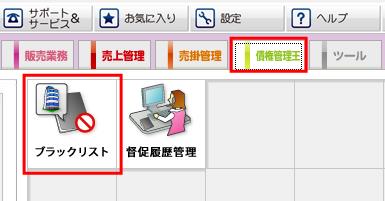
2.「ブラックリスト 条件指定」が開きましたら、「得意先」タブをクリックします。
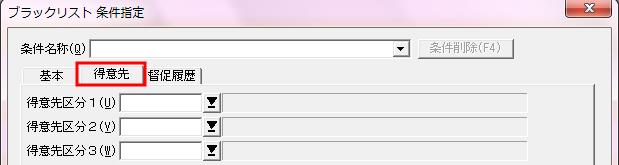
3.「得意先(T)」〜「(K)」に、設定を解除したい得意先のコードを入力し、1件絞り込みます。
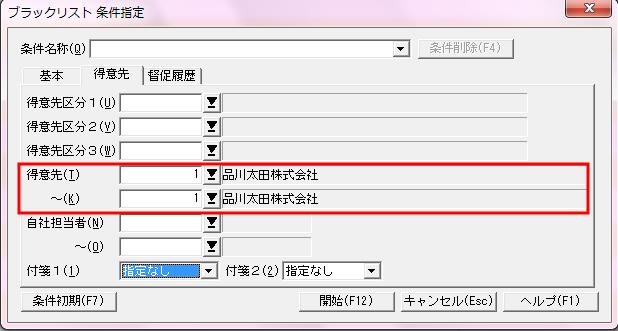
4.画面下の[開始]ボタンをクリックします。

5.「ブラックリスト」が開き、該当の得意先1件だけが表示されます。
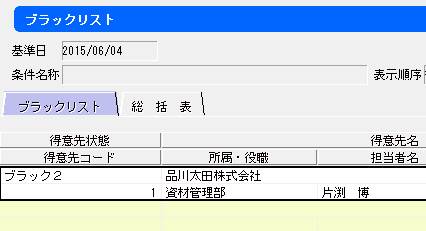
6.画面上の[状態変更]ボタンをクリックします。

7.「ブラックリスト 状態変更」が開きます。
「変更後の得意先状態」を『ホワイト』に変更します。
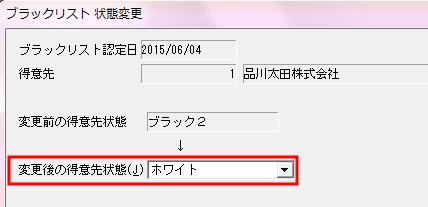
8.画面右上の[開始]ボタンをクリックします。
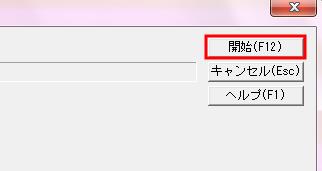
9.確認メッセージが表示されましたら、[はい]ボタンをクリックします。
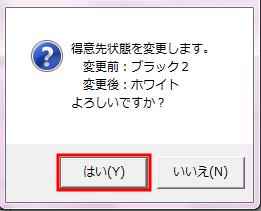
10.「ブラックリスト 条件指定」が表示されましたら、画面下の[キャンセル]ボタンをクリックします。
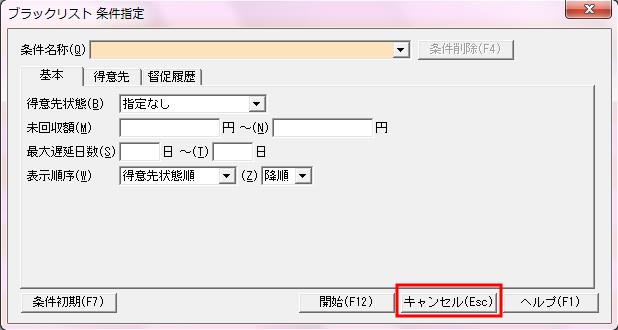
11.画面右上の[終了]ボタンをクリックし、「ブラックリスト」を終了します。
伝票登録時にメッセージが表示されないことをご確認ください。
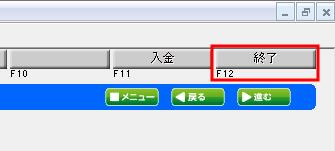
B.すべての得意先の設定を解除する場合
1.ダイレクトメニューの「債権管理王」−「ブラックリスト」を開きます。
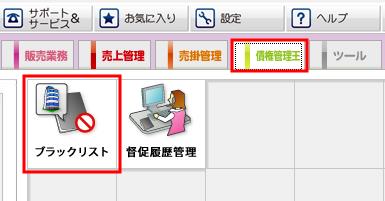
2.「ブラックリスト 条件指定」が開きます。
条件を指定せず、そのまま画面下の[開始]ボタンをクリックします。
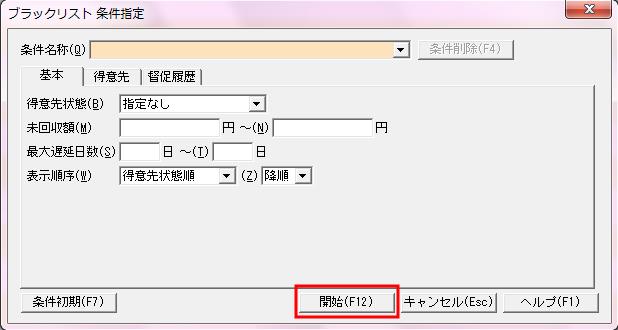
3.「ブラックリスト」が開きましたら、画面上の[作成]ボタンをクリックします。

4.「ブラックリスト 作成」が開きます。
「ブラックリスト認定日」を、データ上で伝票が登録されていない過去の日付に設定します。
例:登録されている一番古い伝票の日付が「2000/01/01」の場合、「1999/12/31」以前の日付を設定します。
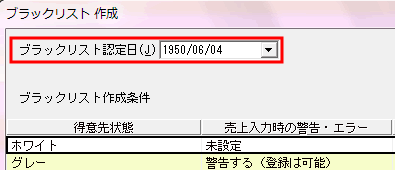
5.「ブラックリスト認定日」の設定ができましたら、画面右上の[開始]ボタンをクリックします。
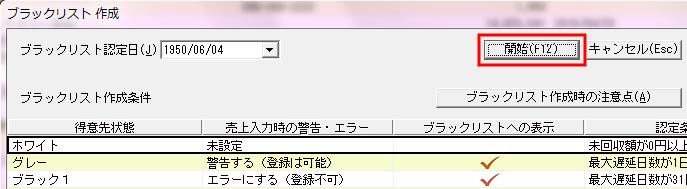
6.確認メッセージが表示されましたら、[はい]ボタンをクリックします。
この操作により、すべての得意先の状態が「ホワイト」に設定されます。
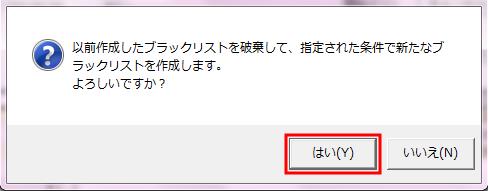
7.「ブラックリスト 条件指定」が表示されましたら、画面下の[キャンセル]ボタンをクリックします。
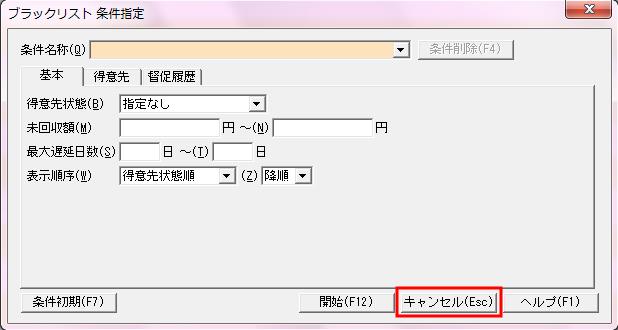
8.画面右上の[終了]ボタンをクリックし、「ブラックリスト」を終了します。
伝票登録時にメッセージが表示されないことをご確認ください。